编辑:秩名2020-08-05 10:27:21
想知道福昕PDF阅读器怎么添加图形标注的朋友,快来看看IEfans小编来为大家分享的福昕PDF阅读器(Foxit Reader)添加图形标注操作流程详解吧,感兴趣的小伙伴们速来围观~~~
1、使用福昕PDF阅读器(Foxit Reader)软件打开,已编译完成稿件。

2、在PDF的功能区,点击主页按钮,选择图形标注。

3、点击图形标注后,用鼠标的左键在PDF页面进行框选图形标记的区域。

4、框选区域完成后,进入图像设置界面。

5、在设置界面,点击浏览,进入本地文件浏览,并选择要的图片。
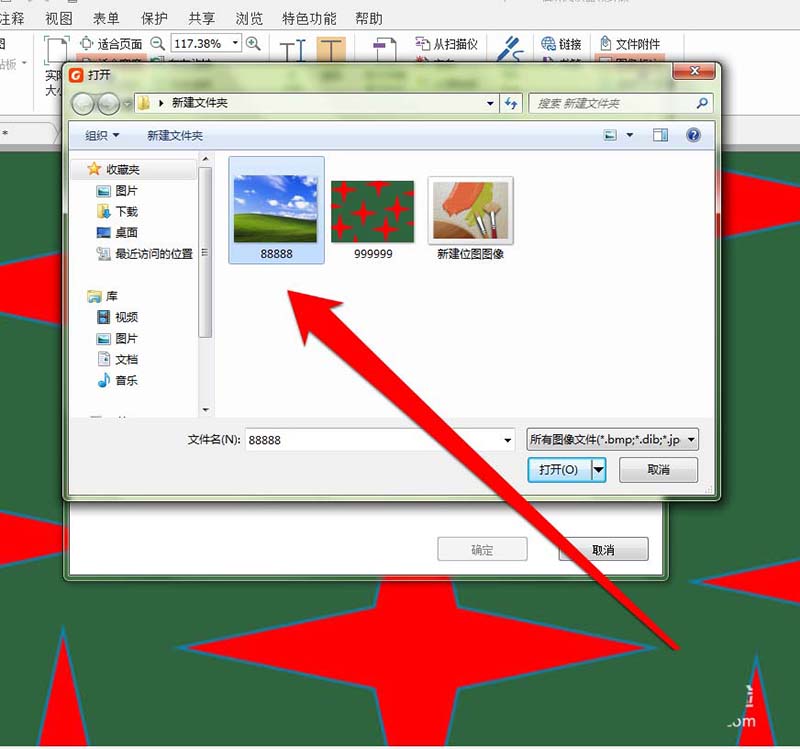
6、选择好照片后,点击打开按钮,并进入照片预览界面,确认后点击确定。

7、点击确定后,图形标注就显示在PDF页面了。
福昕PDF阅读器相关攻略推荐:

以上就是IEfans小编今日为大家带来的福昕PDF阅读器(Foxit Reader)添加图形标注操作流程详解,更多软件教程尽在IE浏览器中文网站!